HUAWEI P20 lite(SIMフリー版)は、公式では楽天モバイルunlimit非対応端末ですが、挿して使うことができます。今回は、楽天unlimitを利用して、HUAWEI P20 liteを無制限WiFiルーター化する方法を説明していきます。また、楽天linkの設定方法も合わせて説明します。
HUAWEI P20 liteをモバイルWiFiルーターにするには?
HUAWEI P20 liteをデータ容量無制限モバイルWiFiルーターにするための条件です。
中古であれば、FS0303WやWiMAXルーターなどのモバイルWiFiルーターと同じくらいの価格(1~2万円弱)で入手可能です。
すでに手元にあるなら、キャリアスマホはSIMロックを解除してから使います。
HUAWEI P20 liteのスペック
バッテリー容量
HUAWEI P20 liteのバッテリー容量は3000mAh。参考として、SIMフリーモバイルWiFiルーターFS030Wは3060mAh(公式サイト:連続使用12時間)。ほぼ同じ容量です。
iPad1台、iPhone2台、パソコン1台をつなげて、1日普段どおり使った結果、6時間半の連続テザリングでバッテリー残量が50%、10時間で残量25%。残量10%を切ったのが11時間後でした。データ通信量は約4GB。ZOOMやSkypeでのミーティング、ABEMAの高画質動画視聴も含んでいます。
外に持ちだしても、家に帰ってくるまでじゅうぶん持つだけのバッテリー容量だと思います。
Wi-Fi周波数
周波数は2.4MHz固定です。5GHzへの切り替えはできません。
LTE対応BAND
楽天回線(BAND3)とau回線(BAND18)に対応しています。
テザリング接続最大数
テザリングができる接続数は最大8です。
楽天モバイルUN-LIMITの申し込み方法
楽天モバイルのWEBサイトで申し込みます。SIMはVoLTEタイプのマルチSIMが届くので、nanoSIMサイズにカットします。
本人確認書類をアップするときの注意点
本人確認書類には運転免許証やマイナンバーカードなどが使えます。わたしは運転免許証をアップしましたが、注意点がひとつ。
スキャナでスキャンした運転免許証の画像では差し戻しを受けました。スマホで撮った画像を送ると問題なくパスしたので、申し込むときは、そのあたりに注意が必要です。
データSIMはない
楽天モバイルUN-LIMITにデータSIMはありません。通話SIMのみなので、ルーター用として使う場合でも、通話SIMを申し込みます。
楽天アプリをインストール
楽天モバイルUN-LIMITを利用するうえで、あれば便利だと思うのは「my 楽天モバイル」と「Rakuten Link」アプリ。とりあえず、この2つのアプリはインストールしておきましょう。
楽天unlimitのAPN設定方法
SIMが届いたら、APN設定をします。HUAWEI P20 liteは楽天モバイル非対応端末なので、手動設定が必要です。設定方法はかんたんです。
入力するのは、「名前」と「APN」だけです。
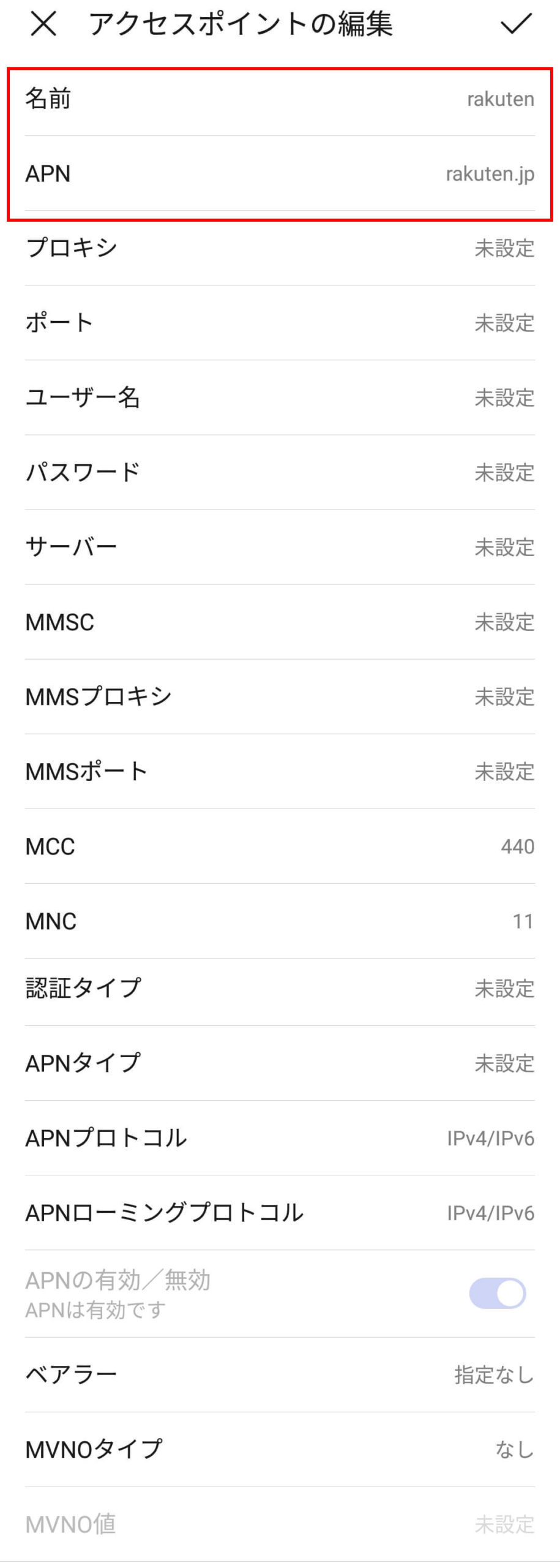
HUAWEI P20 liteをテザリング端末に
HUAWEI P20 liteでのテザリング方法を説明します。
テザリングでの速度測定
HUAWEI P20 liteをテザリング端末にして、パソコンで速度測定をした結果です。30Mbps以上の速度を計測。
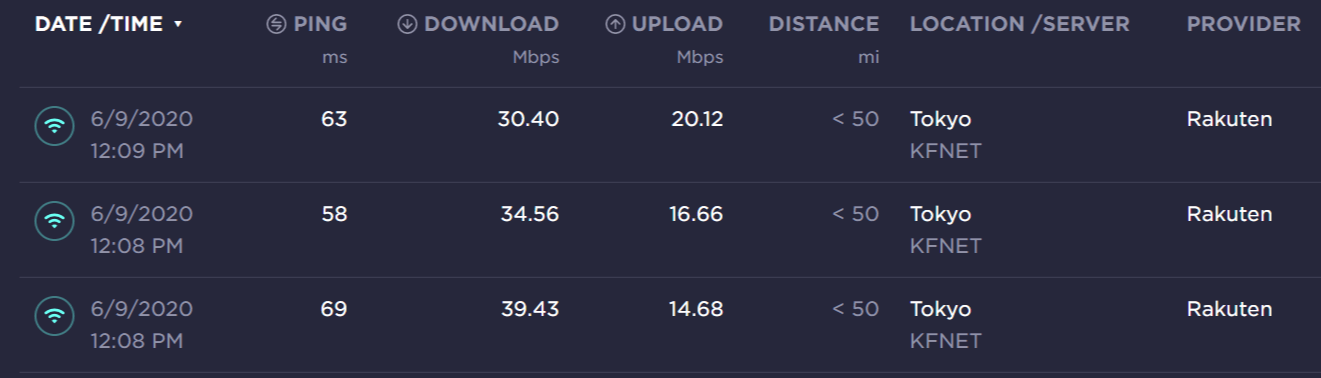
次にiPhone5sでの計測結果です。最初は速度が出ませんでしたが、2回目は30Mbps、3回目は20Mbps台を計測。
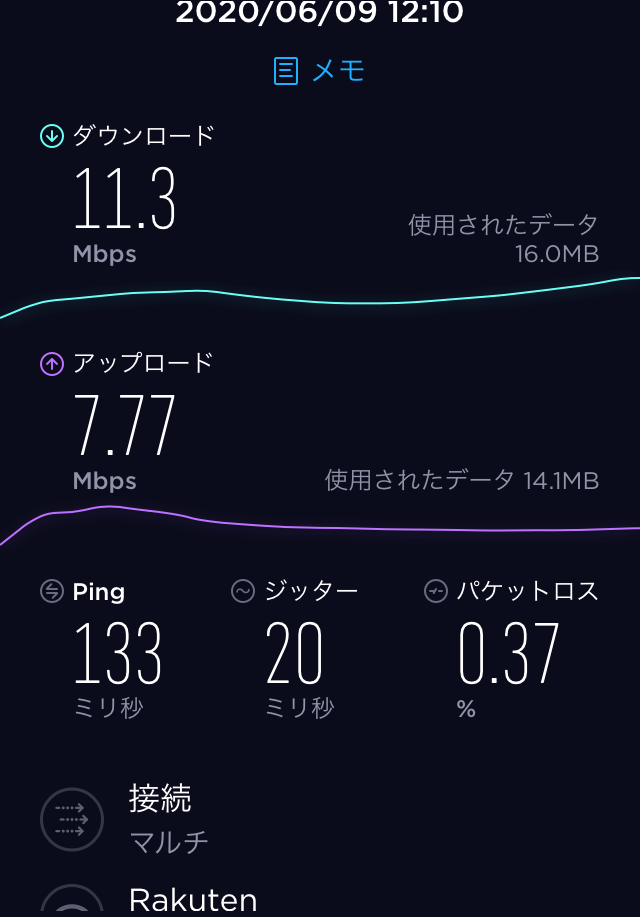
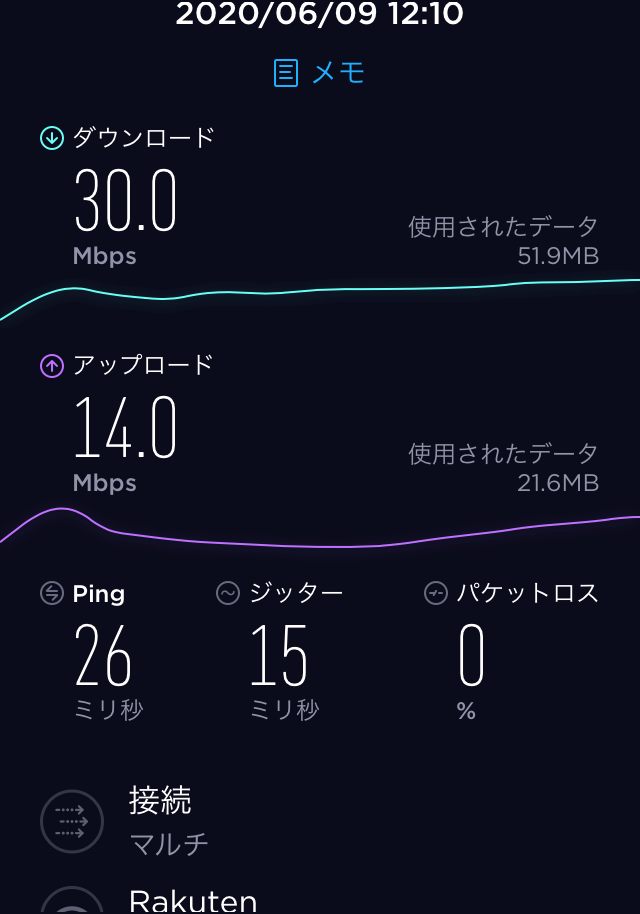

P20 liteで楽天回線(BAND3)を確認する方法
楽天モバイルUN-LIMITが楽天回線(BAND3)をつかんでいることを確認する方法を、ふたつほど紹介します。
my楽天モバイルで調べる
ひとつは、「my楽天モバイル」アプリで調べる方法です。楽天回線とつながっていると次のように表示されます。「楽天回線エリア」と表示されていれば問題ありません。
au回線(BAND18)であれば、パートナー回線と表示されます。
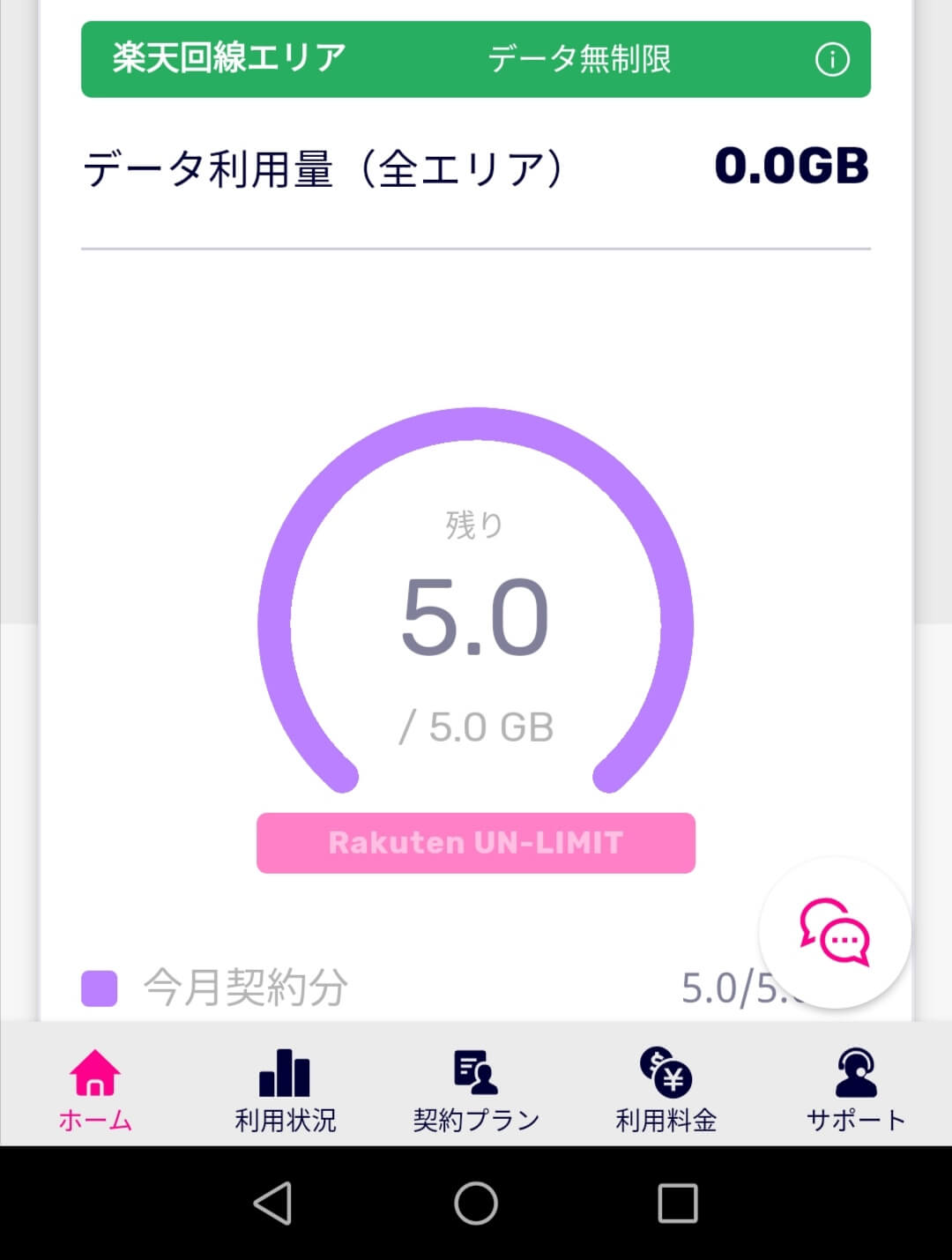
Network Cell Info – Mobile & WiFi Signalで調べる
「Network Cell Info – Mobile & WiFi Signal」アプリ(Android版)を使えば、LTE回線がどのBANDを掴んでいるかがわかります。
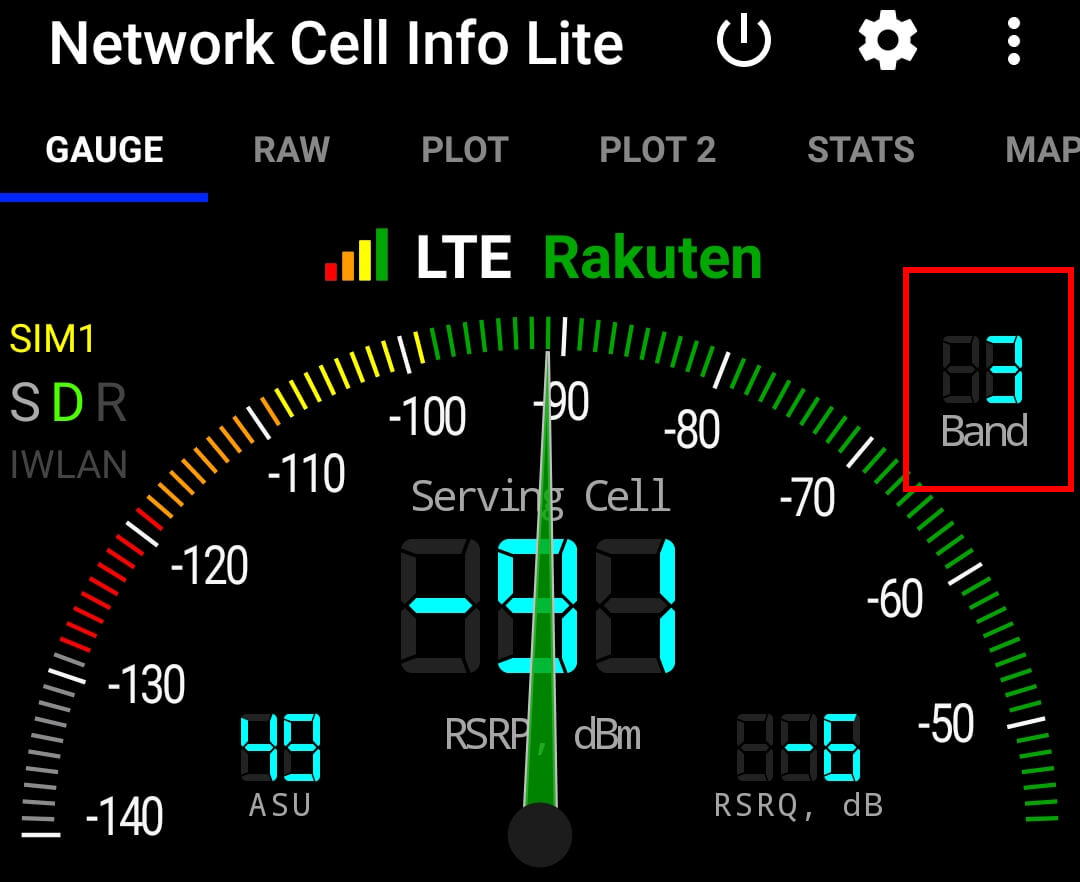
BAND18からBAND3に戻す方法
楽天回線(BAND3)の電波が弱いとき、自動でau回線(BAND18)につながります。楽天回線の電波が強いところに移動すれば、またBAND3をつかみます。ただし、戻らないこともあります。
BAND3がつながる場所にずっと置いていても、知らない間にBAND3→BAND18 になっていることもあります。
そんなときの対処法として、わたしがしているのは「機内モード」のON/OFF。これでたいてい回復します。ほとんどの場合、1回ON/OFFすればBAND3に戻ります。1回で戻らないときでも何回か繰り返すと切り替わるので、BNAD18→BAND3に戻したいときは、いちど試してみてください。
楽天linkの設定
HUAWEI P20 liteのWiFiルーター化とは直接関係ありませんが、P20 liteでも楽天linkを使うことができます。
楽天回線(BAND3)につながっていることを確認して、楽天linkを起動させると、電話番号の確認~SMS認証まで、問題なく行なえます。
P20 lite+楽天linkでの通話状況
繰り返しますが、P20 liteは非対応端末のため、対応端末と同じような動作保証がありませんが、楽天linkを使うと無料で通話できます。
携帯番号への架電、携帯番号からの電話は問題ありません。
固定電話への架電は問題ありません。しかし、かかってきた電話は受けることができず、SMS通知がきます。
050IP電話への架電はこちらの声は聞こえているようですが、相手からの声が聞こえません。かかってきた電話は受けることができず、SMS通知がきます。
このような状況のため、電話をメインで使うユーザーには使い勝手が悪いでしょう。
『P20 lite+楽天unlimit』無制限WiFiルーターの使い心地
一言でいうと、快適です。
テザリングしてパソコンやiPhone、iPadなどにつなげていますが、いつも20Mbps~40Mbps(50Mbps以上のときもある)ほど出ているので、普通の生活に使うのであれば、支障を感じることはありません。
高画質でストリーミング映画やABEMAを何時間見ても問題ありませんし、ZOOMなどのミーティング画像品質も安定しており、かなり満足しています。画像や動画のダウンロードやアップロードもスムーズです。
通信速度制限は?
気になる通信速度制限は、いまのところ感じたことはありません。明文化されていませんが、1日で10GBを超えると制限がかかるといわれています。ただ、1日で12GBのデータ通信量を記録したときも低速になったと感じることなく、使うことができました。
もしかすると、たとえ制限がかかっても最大3Mbpsまで保証されているようなので、それで気づかなかったのかもしれません。それくらい、気になりません。
今なら楽天モバイルunlimitは1年間無料
今なら楽天モバイルUN-LIMITが1年間無料。つまり、データ容量無制限ルーターが1年間タダで使い放題という、普通ではありえなことが。どこのモバイルWiFiプロバイダもしていないことなので、楽天回線が入るところに住んでいるなら、使わない手はないと思いますよ。
楽天ポイントをもらえるチャンスあり
楽天モバイルは現在、3000+3300(終了未定)のポイントキャンペーンをしています。条件は、「Rakuten Link」アプリの初期設定(アクティベーション)をすること。SMS認証ができればOK。
これに加えて、楽天モバイル申込時にID入力すれば、さらに追加で2000ポイントをゲットできるチャンスあり。(メモ帳などにコピーしてください。)
yeBptsdHLJBd
楽天モバイル申込最後の「申し込み内容の確認」ページ右下にID入力欄があります。
HUAWEI P20 liteは楽天モバイルUN-LIMITのルーター運用が可能。気になる方はぜひ。

コメント欄